- Google Chrome piekļūstot, var parādīt tukšu lapu Instagram kešatmiņas problēmu dēļ.
- Šajā rakstu, mēs izpētīsim dažas problēmu novēršanas darbības, lai palīdzētu jums to novērst Instagram saistītie jautājumi par Google Chrome.
- Dariet pārbaudīt no mūsu veltīts Instagram vietne lai iegūtu sīkāku informāciju par šo tēmu.
- Vai meklējat Chrome alternatīvu? Pārlūkojiet mūsu veltītsPārlūka centrs.
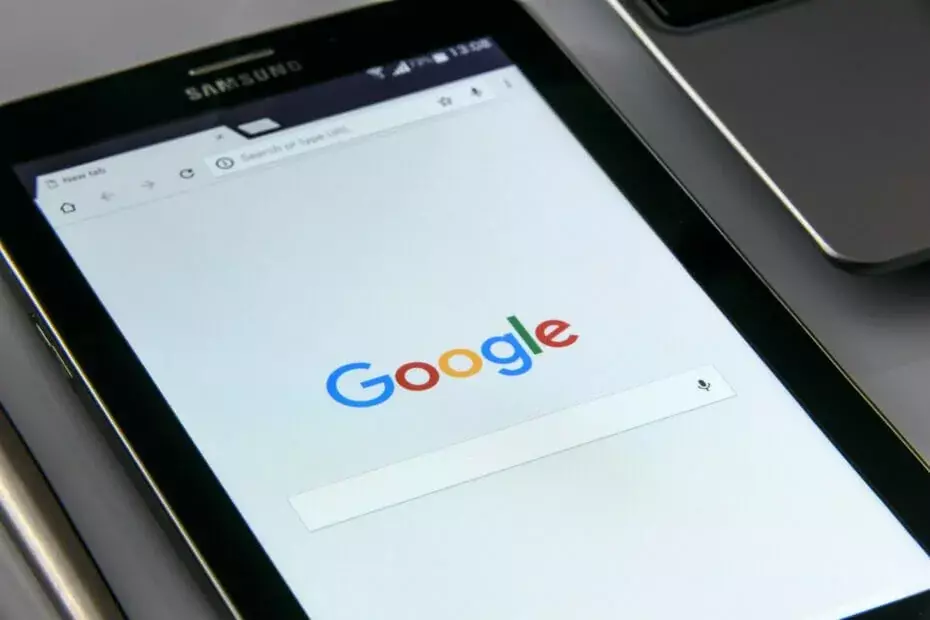
- Viegla migrācija: izmantojiet Opera palīgu, lai pārsūtītu izejošos datus, piemēram, grāmatzīmes, paroles utt.
- Optimizējiet resursu izmantošanu: jūsu RAM atmiņa tiek izmantota efektīvāk nekā Chrome
- Uzlabota privātums: integrēts bezmaksas un neierobežots VPN
- Bez reklāmām: iebūvētais reklāmu bloķētājs paātrina lapu ielādi un pasargā no datu ieguves
- Lejupielādējiet Opera
Instagram piedāvā ierobežotu funkcionalitāti, ja tam piekļūst, izmantojot tīmekļa pārlūkprogrammu. Tomēr daži lietotāji ir ziņojuši, ka Instagram nedarbojas Google Chrome problēma, mēģinot piekļūt mājām vai ziņām.
Šī problēma var rasties vairāku iemeslu dēļ. Jums var būt slikta pārlūka kešatmiņa un dati, kas jānotīra. Citos gadījumos tas varētu būt saistīts ar trešās puses programmatūras konfliktu.
Šajā rakstā mēs izpētām pāris problēmu novēršanas darbības, lai palīdzētu atrisināt Instagram, kas nedarbojas ar Google Chrome problēmu.
Kā es varu salabot Instagram, kas nedarbojas pārlūkā Google Chrome?
1. Notīrīt pārlūka kešatmiņu
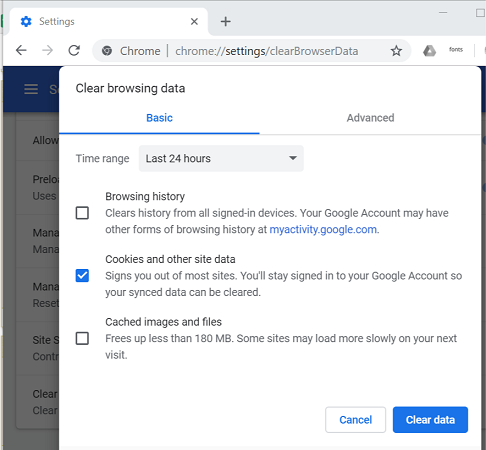
- Palaidiet Google Chrome.
- Klikšķis Vairāk (trīs punkti) un atlasiet Iestatījumi.
- Kreisajā rūtī noklikšķiniet uz Privātumsun drošība.
- Klikšķiniet uz Dzēst pārlūkošanas datus.
- Atlasiet a Laika diapazons.
- Atzīmējiet izvēles rūtiņas “Sīkdatnes un citi vietnes dati' un 'Kešatmiņā saglabātie attēli un fails’Variants.
- Noklikšķiniet uz Izdzēst datus pogu.
Kad kešatmiņa ir notīrīta, restartējiet pārlūku. Atveriet Instagram, lai redzētu, vai problēma ir atrisināta.
Kešatmiņas un vietnes datu notīrīšana var atrisināt problēmu. Tomēr, iespējams, jums būs jāatkārto darbības, ja problēma atkārtojas pēc dažām dienām.
2. Pārbaudiet, vai nav trešās puses paplašinājuma konflikta
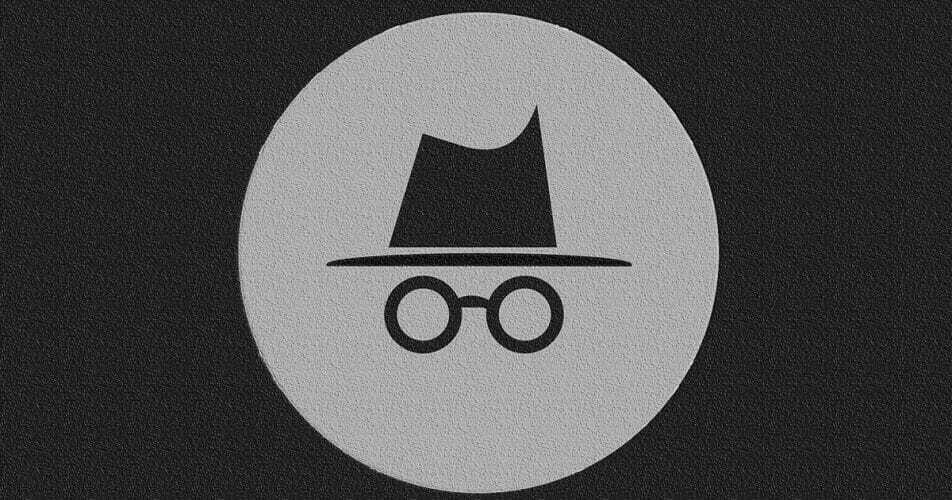
- Palaidiet Google Chrome.
- Nospiediet Ctrl + Shift + N taustiņu, lai atvērtu jaunu inkognito cilni.
- Apmeklējiet Instagram mājas lapu un pārbaudiet, vai jūs varat ielādēt un izmantot lapu.
Ja Instagram lapa tiek atvērta un darbojas inkognito režīmā, problēma varētu būt saistīta ar trešo pušu paplašinājumiem.
Atspējojiet Google Chrome paplašinājumus
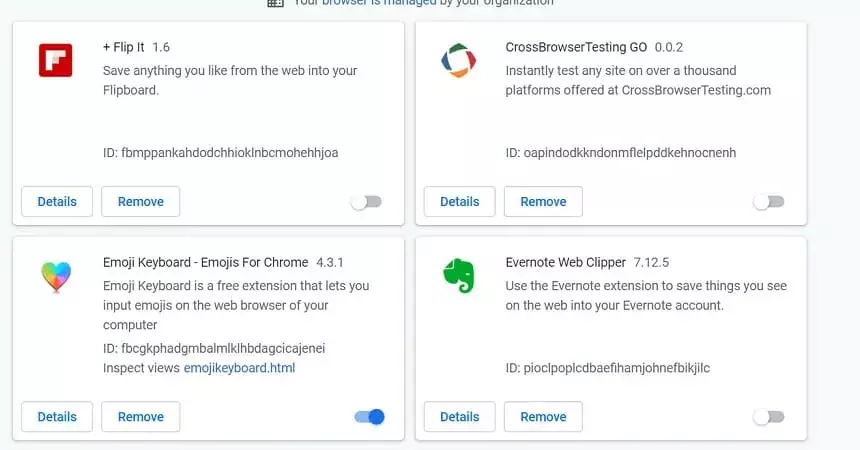
- Uzsākt Google Chrome.
- Klikšķiniet uz Vairāk (trīs punkti).
- Iet uz Citi rīki> Paplašinājumi.
- Meklējiet visus nesen instalētos paplašinājumus, piemēram, reklāmu bloķētāju utt.
- Pārslēdziet slēdzi, lai atspējotu problemātisko spraudni.
Atkārtoti palaidiet pārlūku Google Chrome un mēģiniet piekļūt Instagram parastajā režīmā. Ja problēma joprojām pastāv, atspējojiet visus spraudņus pa vienam, līdz atrodat konfliktējošo paplašinājumu.
Lai novērstu problēmu, atspējojiet vai noņemiet paplašinājumu pārlūkā Chrome. Mēģiniet noklikšķināt uz pogas Atjaunināt sadaļā Paplašinājumi, lai lejupielādētu un instalētu visus gaidītos paplašinājuma atjauninājumus.
3. Atjauniniet Google Chrome
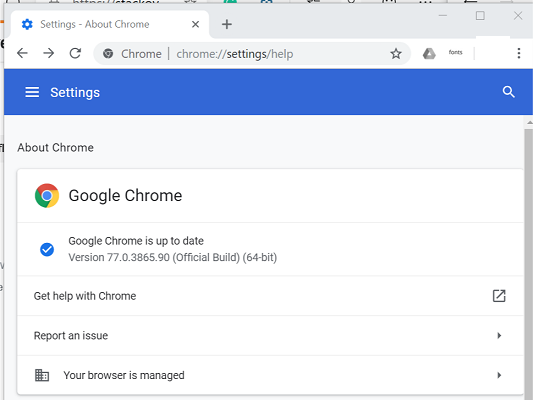
- Palaidiet Google Chrome.
- Klikšķiniet uz Vairāk.
- Iet uz Palīdzība> Par Google Chrome.
- Pārlūks Chrome pārbaudīs visus gaidītos atjauninājumus.
- Ja pieejams, varat lejupielādēt un instalēt atjauninājumu.
Kad atjauninājums ir instalēts, restartējiet pārlūku Google Chrome un pārbaudiet visus uzlabojumus. Šķiet, ka pārlūkprogrammas atjaunināšana daudziem lietotājiem ir atrisinājusi problēmu.
Izmēģiniet citu pārlūkprogrammu
Lai pārliecinātos, ka tas nav a pārlūkprogrammai specifiski problēmu, mēģiniet piekļūt Instagram jebkurā citā pārlūkprogrammā, piemēram, Firefox vai Microsoft Edge. Ja problēma joprojām pastāv visās pārlūkprogrammās, pārbaudiet, vai Instagram nedarbojas.
Noskalojiet DNS
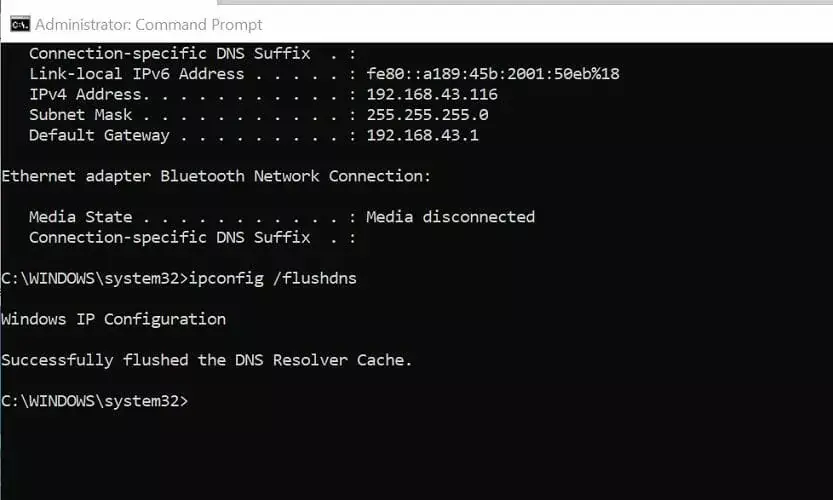
- Nospiediet Windows atslēga un tips cmd.
- Klikšķiniet uz Atvērt kā administratoru.
- Komandu uzvednes logā ierakstiet šādu komandu un nospiediet taustiņu Enter, lai izpildītu:
ipconfig / flushdns - Kad esat redzējis veiksmes ziņojumu, aizveriet komandu uzvedni.
Atveriet Google Chrome un pārbaudiet, vai Instagram darbojas. Ja tā ir Chrome specifiska problēma, mēģiniet pārinstalēt pārlūkprogrammu.
4. Pārinstalējiet Google Chrome
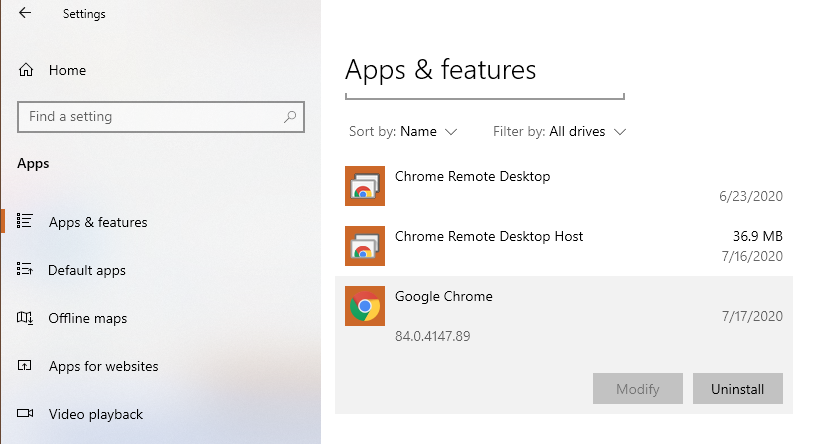
- Klikšķiniet uz Sākt un atlasiet Iestatījumi.
- Klikšķiniet uz Lietotnes.
- Meklēt Google Chrome.
- Atlasiet Chrome un noklikšķiniet Atinstalēt.
- Apstipriniet darbību, lai atinstalētu pārlūku.
Turpiniet lejupielādēt un instalēt pārlūkprogrammu no izstrādātāja vietnes.
Varat novērst Instagram, kas nedarbojas ar Chrome problēmu, notīrot pārlūkprogrammas kešatmiņu un saglabātos datus. Tomēr, ja problēma joprojām pastāv, mēģiniet izskalot DNS vai atspējot paplašinājumus.
 Vai jums joprojām ir problēmas?Labojiet tos ar šo rīku:
Vai jums joprojām ir problēmas?Labojiet tos ar šo rīku:
- Lejupielādējiet šo datora labošanas rīku novērtēts kā lielisks vietnē TrustPilot.com (lejupielāde sākas šajā lapā).
- Klikšķis Sāciet skenēšanu lai atrastu Windows problēmas, kas varētu izraisīt problēmas ar datoru.
- Klikšķis Labot visu lai novērstu problēmas ar patentēto tehnoloģiju (Ekskluzīva atlaide mūsu lasītājiem).
Restoro ir lejupielādējis 0 lasītāji šomēnes.
bieži uzdotie jautājumi
Izmantot Instagram ieslēgts Chrome, atveriet pārlūku, apmeklējiet vietni Instagram.com un Pieslēgties ar tavu Instagramakreditācijas dati. Ja tas nedarbojas, pārbaudiet šo rokasgrāmatu lai to atrisinātu.
Jūsu Instagram var pārtraukt darbu vai iestrēdzis norīkošanā dēļ lietotne kļūme, tīkla problēmas vai pakalpojumu pārtraukums.
Jā. Jūs varat apskatiet, kurš redzēja jūsu Instagram kontu izmantojot stāsti vai uzņēmuma konts statistiku.
![[Atrisināts] Instagram nedarbojas pārlūkā Google Chrome](/f/ca4b0dff64cfb3f03b753f5c7ddc8ba8.jpg?width=300&height=460)
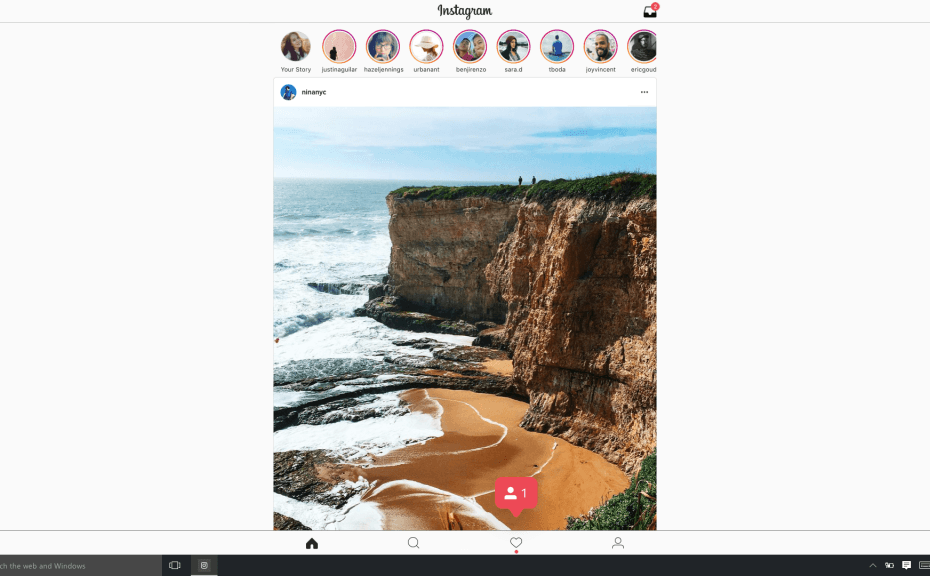
![Instagram lietotne nedarbojas operētājsistēmā Windows 10 [Labot]](/f/dea150358fe9ed822a7b9bf0812c74d0.jpg?width=300&height=460)